Spis treści. Wstęp...5 Co daje ActionScript... 5 Gdzie dołączać skrypty... 6 Prosta interaktywna animacja... 7
|
|
|
- Adrian Wojciechowski
- 8 lat temu
- Przeglądów:
Transkrypt
1 Spis treści Wstęp...5 Co daje ActionScript... 5 Gdzie dołączać skrypty... 6 Prosta interaktywna animacja... 7 Rozdział 1. Podstawy ActionScript...11 Interakcje w animacjach przyciski i klipy filmowe Detektor on onmouseevent Detektor onclipevent Kontrola odtwarzania animacji Programowanie w ActionScript Zmienne w ActionScript Tworzenie funkcji w ActionScript Instrukcje warunkowe Debugowanie skryptów Rozdział 2. Programowanie zdarzeniowe w ActionScript...31 Podstawy programowania zdarzeniowego Obiekty nasłuchujące zdarzeń Rozdział 3. Klasy i obiekty ActionScript Obiekty w ActionScript Klasy obiektów Najciekawsze klasy wbudowane w ActionScript Obiekt tablicowy Array Obiekt koloru Color Obiekt daty Date Obiekt matematyczny Math Obiekt ciągu tekstowego klasa String Menu podręczne klasa ContextMenu i ContextMenuItem Rozdział 4. Komunikacja animacji SWF ze środowiskiem zewnętrznym...65 Komunikacja SWF z przeglądarką 65 Komunikacja przeglądarki WWW z animacją SWF Pobieranie danych z plików... 72
2 4 Flash MX 2004 ActionScript. Ćwiczenia praktyczne Rozdział 5. Transmisja strumieni wideo Flash Communication Server MX...75 Co potrafi Flash Player Flash Communication Server MX Transmisja strumieni wideo Rozdział 6. Aplikacja chat...91 Projekt aplikacji Narzędzia administracyjne... 99
3 Rozdział 1. Podstawy ActionScript Interakcje w animacjach przyciski i klipy filmowe Czytelnik dowiedział się już, że aby dodawać skrypty do takich obiektów jak klip filmowy lub przycisk, niezbędne są detektory zdarzeń. Czym jednak tak naprawdę są owe detektory? Jakie zdarzenia mogą przechwytywać? Czym różni się detektor on od detektora onclipevent? Na te wszystkie pytania odpowiemy sobie w tym rozdziale. Pokażemy też kilka ćwiczeń, aby ułatwić Czytelnikowi opanowanie sposobu dodawania skryptów do odnośników. Detektor on onmouseevent Detektor on jest funkcją, którą trzeba dodać do skryptu, aby umieścić go w przycisku. Jeśli użytkownik spróbuje dodać skrypt do przycisku bez detektora on, to przy próbie opublikowania animacji Flash wyświetli komunikat o błędzie a dodany skrypt nie będzie działał. Aby sprawdzić poprawność skryptu, w trakcie wpisywania kodu można wcisnąć kombinację klawiszy Ctrl+T lub w panelu akcji kliknąć przycisk Check syntax (rysunek 1.1). Rysunek 1.1. Przycisk Check Syntax w panelu akcji pozwala na sprawdzenie, czy wprowadzony kod jest formalnie poprawny
4 12 Flash MX 2004 ActionScript. Ćwiczenia praktyczne Ćwiczenie 1.1. Rysunek 1.2. W menu Common Libraries znajduje się wiele gotowych obiektów, takich jak np. gotowe przyciski Jeśli skrypt jest poprawny, Flash wyświetli okno z komunikatem This script contains no errors (Ten skrypt nie zawiera błędów). W przeciwnym przypadku zostanie wyświetlony panel Output z dokładnym opisem błędu oraz miejscem jego wystąpienia. Gdy podczas lektury tej książki Czytelnik spotka się z określeniem w stylu: dodaj skrypt do przycisku lub dodaj skrypt do klipu filmowego, oznacza to, że należy dodać ów skrypt do odnośnika tego obiektu, znajdującego się w obszarze roboczym, a nie do samego symbolu. Częstym błędem początkujących użytkowników Flasha jest próba dodawania skryptów, które mają być wykonywane po kliknięciu przycisku, do samego symbolu owego przycisku, np. do ujęcia Down. Nie tędy droga. Takie podejście jest nieefektywne, ponieważ jeśli np. użytkownik zmieni zdanie i tak dodany skrypt będzie miał być wykonywany po naprowadzeniu wskaźnika myszy na przycisk, konieczne będzie przeniesienie całego kodu skryptu do ujęcia Over. Drugą niedogodnością takiego sposobu pracy jest fakt, że wszystkie odnośniki, jakie zostaną umieszczone w obszarze roboczym, będą zachowywały się tak samo. Detektor on posiada argument, który decyduje, kiedy skrypt zostanie wykonany. Poniższe, proste ćwiczenie pozwoli na dokładne przeanalizowanie działania tego detektora. 1. Najpierw należy utworzyć przycisk. Do odnośnika tego przycisku zostaną dołączone akcje. Symbol można utworzyć ręcznie lub skorzystać z jednego z gotowych przycisków, które można znaleźć wybierając z menu Window polecenie Other panels, a następnie Common Libraries i Buttons (rysunek 1.2). Flash wyświetli okno biblioteki, w której symbole przycisków są pogrupowane w katalogach (rysunek 1.3). 2. Umieść dowolny z przycisków w obszarze roboczym. W tym celu przeciągnij go z otwartego panelu biblioteki (rysunek 1.3). 3. Flash automatycznie skopiuje symbol do biblioteki projektu i umieści jego odnośnik w obszarze roboczym.
5 Rozdział 1. Podstawy ActionScript 13 Rysunek 1.3. Gotowe przyciski do wykorzystania w animacji Rysunek 1.4. Kod skryptu z listingu 1.1 w panelu akcji 4. Po wybraniu nowego odnośnika do przycisku otwórz panel akcji i do okna programu wpisz kod przedstawiony na listingu 1.1 (rysunek 1.4).
6 14 Flash MX 2004 ActionScript. Ćwiczenia praktyczne Listing 1.1. Kod dołączony do odnośnika przycisku //Akcja zostanie wykonana, gdy wskaźnik myszy //znajdzie się nad odnośnikiem on(rollover) { trace('akcja rollover'); //Akcja zostanie wykonana, gdy wskaźnik myszy //zostanie usunięty znad odnośnika on(rollout) { trace('akcja rollout'); Rysunek 1.5. W trakcie tworzenia skryptu programista może korzystać z mechanizmu uzupełniania kodu Podczas wpisywania kodu do panelu akcji Flash podpowiada programiście, jakie możliwości pozostają do wykorzystania. W przypadku skryptu z listingu 1.1 po wpisaniu ciągu znaków on( Flash powinien automatycznie wyświetlić listę możliwych do wyboru zdarzeń, jakie może przechwycić detektor on (rysunek 1.5). Rysunek 1.6. Efekt działania skryptu z listingu Opublikuj teraz animację. W tym celu wybierz z menu Control polecenie Test Movie lub wciśnij kombinację klawiszy Ctrl+Enter. Jeżeli w trakcie odtwarzania animacji użytkownik kilkukrotnie przesunie wskaźnik myszy nad odnośnik do przycisku, to w oknie Output pojawią się komunikaty informujące o wystąpieniu akcji rollover oraz rollout (rysunek 1.6). Dodając jakikolwiek skrypt do odnośnika do przycisku należy zdawać sobie sprawę, że przycisk reaguje tylko i wyłącznie na zdarzenia. W przypadku przycisku tym zdarzeniem może być przesunięcie wskaźnika myszy nad przycisk, kliknięcie przycisku itp.
7 Rozdział 1. Podstawy ActionScript 15 W dalszej części tej książki często będziemy posługiwać się słowem przycisk, które będzie oznaczało odnośnik do symbolu przycisku (Button), chyba że w tekście wyraźnie zostanie zaznaczone inaczej. Tak więc w skrypcie dodawanym do przycisku trzeba umieszczać detektory zdarzeń, które noszą nazwę on. Jeden detektor zdarzeń może przechwycić jedno zdarzenie, zatem jeżeli przycisk ma reagować na kilka zdarzeń, należy umieścić kilka detektorów on. O tym, jakie zdarzenie przechwytuje detektor on, decyduje parametr podany jako argument detektora. Na listingu 1.1 widać, że utworzono dwa detektory, z których pierwszy przechwytywał zdarzenie rollover a drugi zdarzenie rollout. Zdarzenie rollover zachodzi wtedy, gdy wskaźnik myszy znajdzie się nad przyciskiem, do którego przypisano to zdarzenie, natomiast zdarzenie rollout zachodzi, gdy wskaźnik myszy opuści obszar przycisku, do którego przypisano to zdarzenie. Gdy zajdzie zdarzenie, którego oczekuje określony detektor on, wtedy zostanie wykonany kod zawarty między znakami { oraz. W przypadku pokazanym na listingu 1.1 jest to funkcja trace(), której zadaniem jest wyświetlenie tekstu w panelu Output. Funkcja trace() działa tylko i wyłącznie wtedy, gdy animacja jest publikowana w środowisku Flasha, ponieważ jedynie tam istnieje okno Output, do którego funkcja wysyła wyniki. W ramach podsumowania poniżej przedstawiono zdarzenia, których obsługę zapewnia detektor on dodany do przycisku: Press on(press) {... kod zawarty wewnątrz bloku detektora on jest wykonywany w razie wciśnięcia lewego przycisku myszy, gdy jej wskaźnik znajduje się nad przyciskiem; Release on(release) {... kod zawarty wewnątrz bloku detektora on jest wykonywany po zwolnieniu lewego przycisku myszy, gdy jej wskaźnik znajduje się nad przyciskiem; Release Outside on(releaseoutside) {... kod zawarty wewnątrz bloku detektora on jest wykonywany po zwolnieniu lewego przycisku myszy, gdy jej wskaźnik znajduje się poza obszarem przycisku, pod warunkiem jednakże, że wcześniej użytkownik kliknął ten przycisk; Key Press on(keypress "klawisz") {... kod zawarty wewnątrz bloku detektora on jest wykonywany po wciśnięciu na klawiaturze klawisza klawisz. Położenie wskaźnika myszy ani stan jej przycisków nie odgrywają w tym przypadku żadnej roli; Roll Over on(rollover) {... kod zawarty wewnątrz bloku detektora on jest wykonywany, gdy wskaźnik myszy znajdzie się w obszarze przycisku; Roll Out on(rollout) {... kod zawarty wewnątrz bloku detektora on jest wykonywany, gdy wskaźnik myszy opuści obszar przycisku; Drag Over on(dragover) {... technika Drag&Drop. Kod zawarty wewnątrz bloku detektora on jest wykonywany, gdy użytkownik przesunie wskaźnik myszy nad przycisk, wciśnie jej lewy przycisk i następnie wciąż przytrzymując wciśnięty lewy przycisk myszy cofnie jej wskaźnik z obszaru przycisku a następnie tam powróci;
8 16 Flash MX 2004 ActionScript. Ćwiczenia praktyczne Drag Out on(dragout) {... technika Drag&Drop. Kod zawarty wewnątrz bloku detektora on jest wykonywany, gdy użytkownik przesunie wskaźnik myszy nad przycisk, wciśnie jej lewy przycisk a następnie wciąż przytrzymując wciśnięty lewy przycisk myszy cofnie jej wskaźnik z obszar przycisku. Detektor onclipevent Ćwiczenie 1.2. Drugim z detektorów zdarzeń dostępnych w ActionScript jest detektor onclipevent, który jest dodawany do klipu filmowego. Działanie detektora onclipevent jest dość podobne do działania detektora on ale istnieją pewne różnice. Aby Czytelnik łatwiej je zrozumiał, proponujemy wykonanie prostego ćwiczenia. Poniższe ćwiczenie pozwoli zrozumieć działanie detektora onclipevent: 1. Utwórz dowolny kształt, a następnie przekształć go do symbolu Movie Clip. 2. Wybierz odnośnik, otwórz panel akcji a następnie w oknie kodu wpisz skrypt z listingu 1.2. Listing 1.2. Skrypt dodający klip filmowy do wskaźnika myszy //Przechwycenie zdarzenia nastąpi po wciśnięciu lewego //przycisku myszy. Położenie myszy nie ma znaczenia onclipevent(mousedown) { if (hittest(_root._xmouse, _root._ymouse, true)) { startdrag(); Zdarzenie mousedown zachodzi, jeśli użytkownik oglądający animację SWF wciśnie lewy przycisk myszy, podczas gdy jej wskaźnik znajduje się w oknie animacji. W tym przypadku położenie wskaźnika myszy nie ma znaczenia, zatem nie można stwierdzić, czy użytkownik kliknął klip filmowy, do którego przypisano kod wykrywający zdarzenie. Dlatego też należy zastosować funkcję hittest(), która sprawdza, czy w momencie wciśnięcia lewego przycisku myszy jej wskaźnik (którego pozycja jest reprezentowana poprzez współrzędne _xmouse i _ymouse) znajdował się nad klipem filmowym. Jeżeli wskaźnik myszy w momencie wciśnięcia jej lewego przycisku znajduje się nad klipem filmowym, do którego przypisano skrypt, to następuje wykonanie funkcji startdrag(), która powoduje pewnego rodzaju przyłączenie klipu filmowego do wskaźnika myszy, dzięki czemu możemy ten odnośnik przesuwać w oknie animacji. 3. Pod kodem z listingu 1.2 umieść kod z listingu 1.3. Listing 1.3. Skrypt odświeżający grafikę w obszarze roboczym //Przechwycenie zdarzenia nastąpi, gdy wskaźnik myszy będzie poruszać się //w obszarze roboczym. Położenie tego wskaźnika nie ma znaczenia onclipevent(mousemove) { updateafterevent()
9 Rozdział 1. Podstawy ActionScript 17 Zdarzenie mousemove jest wykonywane za każdym razem, gdy animacja SWF wykryje ruch myszy (czyli w przypadku ciągłej pracy myszy zdarzenie to jest wykonywane bardzo często). Zawarta w bloku detektora onclipevent funkcja updateafterevent() powoduje odświeżenie grafiki w obszarze roboczym niezależnie od aktualnie przyjętej prędkości animacji. Dzięki temu przesuwając odnośnik w obszarze roboczym możemy zaobserwować jego płynny ruch. 4. Ostatnim fragmentem skryptu, który należy dodać do klipu filmowego, jest kod z listingu 1.4. Listing 1.4. Kod powodujący odłączenie wskaźnika myszki od klipu filmowego //Przechwycenie zdarzenia następuje po zwolnieniu lewego przycisku //myszy. Położenie tego wskaźnika nie ma znaczenia onclipevent(mouseup) { stopdrag(); Zdarzenie mouseup zachodzi po zwolnieniu wcześniej wciśniętego lewego przycisku myszy. Następuje wtedy wykonanie funkcji stopdrag(), która powoduje odłączenie klipu filmowego od wskaźnika myszy. 5. Teraz opublikuj animację, wciskając kombinację klawiszy Ctrl+Enter. Łatwo zauważyć, że za pomocą myszy można przesuwać klip filmowy znajdujący się w obszarze roboczym. Na koniec warto jeszcze krótko scharakteryzować zdarzenia, na które reaguje detektor onclipevent: 1. Load onclipevent(load) { skrypt zawarty w bloku detektora zostanie wykonany, gdy klip w całości zostanie załadowany do pomięci operacyjnej komputera użytkownika; 2. EnterFrame onclipevent(enterframe) {... skrypt umieszczony w bloku detektora zostanie wykonany za każdym razem, gdy zostanie wyświetlona nowa klatka animacji zawartej w klipie. Częstotliwość wykonywania skryptu zależy od prędkości odtwarzania animacji (liczba wyświetlanych klatek na sekundę); 3. Unload onclipevent(unload) {... skrypt zawarty w bloku detektora zostanie wykonany, gdy klip filmowy zostanie usunięty z pamięci komputera (np. po wywołaniu funkcji removemovieclip()); 4. Mouse down onclipevent(mousedown) {... skrypt zawarty w bloku wewnętrznym detektora zostanie wykonany, gdy użytkownik wciśnie lewy przycisk myszy, przy czym położenie jej wskaźnika nie ma żadnego znaczenia (może się znajdować w dowolnym miejscu, pod warunkiem, że aktywna jest aplikacja, odtwarzająca animację SWF); 5. Mouse up onclipevent(mouseup) {... skrypt zawarty w bloku detektora zostanie wykonany, gdy użytkownik zwolni lewy przycisk myszy. Położenie wskaźnika myszy nie ma znaczenia;
10 18 Flash MX 2004 ActionScript. Ćwiczenia praktyczne 6. Mouse move onclipevent(mousemove) {... skrypt zawarty w bloku detektora zostanie wykonany, gdy użytkownik poruszy myszą; 7. Key down onclipevent(keydown){... skrypt zawarty w bloku detektora zostanie wykonany, gdy użytkownik wciśnie dowolny klawisz na klawiaturze. Detektor sam w sobie nie zawiera informacji o tym, który klawisz został wciśnięty; 8. Key up onclipevent(keyup) {... skrypt zawarty w bloku detektora zostanie wykonany, gdy użytkownik zwolni wcześniej wciśnięty klawisz klawiatury. Detektor nie przekazuje informacji o tym, który klawisz został zwolniony; 9. Data onclipevent(data) {... skrypt zawarty w bloku detektora zostanie wykonany, gdy do klipu filmowego zostaną załadowane zmienne z zewnętrznego źródła danych.
Flash MX 2004 ActionScript. Æwiczenia praktyczne
 IDZ DO PRZYK ADOWY ROZDZIA SPIS TREŒCI KATALOG KSI EK KATALOG ONLINE ZAMÓW DRUKOWANY KATALOG Flash MX 2004 ActionScript. Æwiczenia praktyczne Autor: Daniel Bargie³ ISBN: 83-246-0005-1 Format: B5, stron:
IDZ DO PRZYK ADOWY ROZDZIA SPIS TREŒCI KATALOG KSI EK KATALOG ONLINE ZAMÓW DRUKOWANY KATALOG Flash MX 2004 ActionScript. Æwiczenia praktyczne Autor: Daniel Bargie³ ISBN: 83-246-0005-1 Format: B5, stron:
INTERAKTYWNA KOMUNIKACJA WIZUALNA. Flash - podstawy
 INTERAKTYWNA KOMUNIKACJA WIZUALNA Flash - podstawy Adobe Flash (dawniej Macromedia Flash) program komputerowy, technologia tworzenia animacji z wykorzystaniem grafiki wektorowej. Powstałe pliki *.swf można
INTERAKTYWNA KOMUNIKACJA WIZUALNA Flash - podstawy Adobe Flash (dawniej Macromedia Flash) program komputerowy, technologia tworzenia animacji z wykorzystaniem grafiki wektorowej. Powstałe pliki *.swf można
Ćwiczenie 6 Animacja trójwymiarowa
 Animacja trójwymiarowa Wstęp Jedną z nowości Flasha CS4 i wyższych wersji jest tworzenie animacji 3D. Są do tego przeznaczone narzędzia Obrót 3D (W) i Translacja 3D (G). Narzędzia te działają na klipach
Animacja trójwymiarowa Wstęp Jedną z nowości Flasha CS4 i wyższych wersji jest tworzenie animacji 3D. Są do tego przeznaczone narzędzia Obrót 3D (W) i Translacja 3D (G). Narzędzia te działają na klipach
Ćwiczenie 1 Galeria zdjęć
 Galeria zdjęć Pobierz przykład (http://jsekulska.kis.p.lodz.pl/studia.htm). Krok 1 Ustawienie stołu montażowego Otwieramy nowy plik i nazywamy go (np. gallery.fla). Ustawiamy wielkość pola roboczego na
Galeria zdjęć Pobierz przykład (http://jsekulska.kis.p.lodz.pl/studia.htm). Krok 1 Ustawienie stołu montażowego Otwieramy nowy plik i nazywamy go (np. gallery.fla). Ustawiamy wielkość pola roboczego na
I Tworzenie prezentacji za pomocą szablonu w programie Power-Point. 1. Wybieramy z górnego menu polecenie Nowy a następnie Utwórz z szablonu
 I Tworzenie prezentacji za pomocą szablonu w programie Power-Point 1. Wybieramy z górnego menu polecenie Nowy a następnie Utwórz z szablonu 2. Po wybraniu szablonu ukaŝe się nam ekran jak poniŝej 3. Następnie
I Tworzenie prezentacji za pomocą szablonu w programie Power-Point 1. Wybieramy z górnego menu polecenie Nowy a następnie Utwórz z szablonu 2. Po wybraniu szablonu ukaŝe się nam ekran jak poniŝej 3. Następnie
Dodanie nowej formy do projektu polega na:
 7 Tworzenie formy Forma jest podstawowym elementem dla tworzenia interfejsu użytkownika aplikacji systemu Windows. Umożliwia uruchomienie aplikacji, oraz komunikację z użytkownikiem aplikacji. W trakcie
7 Tworzenie formy Forma jest podstawowym elementem dla tworzenia interfejsu użytkownika aplikacji systemu Windows. Umożliwia uruchomienie aplikacji, oraz komunikację z użytkownikiem aplikacji. W trakcie
Zdarzenia Zdarzenia onload i onunload
 Zdarzenia Zdarzenia onload i onunload Ćwiczenie 1. Rysunek 1. Okno powitalne wykorzystujące zdarzenie onload Na stronie mogą zachodzić różne zdarzenia, np. użytkownik kliknie myszą lub zacznie wprowadzać
Zdarzenia Zdarzenia onload i onunload Ćwiczenie 1. Rysunek 1. Okno powitalne wykorzystujące zdarzenie onload Na stronie mogą zachodzić różne zdarzenia, np. użytkownik kliknie myszą lub zacznie wprowadzać
Aplikacja CMS. Podręcznik użytkownika
 Aplikacja CMS Podręcznik użytkownika Instrukcja obsługi aplikacja CMS 1. Logowanie RYS 1: OKNO LOGOWANIA Domyślne dane logowania: Użytkownik: super Hasło: Brak hasła Kliknij przycisk Zaloguj, aby przejść
Aplikacja CMS Podręcznik użytkownika Instrukcja obsługi aplikacja CMS 1. Logowanie RYS 1: OKNO LOGOWANIA Domyślne dane logowania: Użytkownik: super Hasło: Brak hasła Kliknij przycisk Zaloguj, aby przejść
Spis treści. Rozdział 2. Konfiguracja...o... 25 Pierwsze uruchomienie...w... 25 Konfiguracja połączenia...w... 27 Domyślna przeglądarka...w...
 Spis treści Wstęp...o... 7 Rozdział 1. Instalacja i aktualizacja...o... 9 Pobieranie wersji instalacyjnej...w... 9 Instalacja w systemie MS Windows...w... 10 Instalacja w systemie Linux...w... 14 Instalacja
Spis treści Wstęp...o... 7 Rozdział 1. Instalacja i aktualizacja...o... 9 Pobieranie wersji instalacyjnej...w... 9 Instalacja w systemie MS Windows...w... 10 Instalacja w systemie Linux...w... 14 Instalacja
Podstawy WINDOWS 9x, 2000, XP
 - 1 - Podstawy Windows & Zarządzanie zasobami komputera opr.m r Osa Podstawy WINDOWS 9x, 2000, XP 1. System Windows składa się z następujących podstawowych elementów: ikona pulpit okno pasek zadań folder
- 1 - Podstawy Windows & Zarządzanie zasobami komputera opr.m r Osa Podstawy WINDOWS 9x, 2000, XP 1. System Windows składa się z następujących podstawowych elementów: ikona pulpit okno pasek zadań folder
Wstawianie filmu i odtwarzanie go automatycznie
 Wstawianie filmu (pliku wideo) w programie PowerPoint 2003 i wyświetlanie go na pełnym ekranie Ten artykuł dotyczy odtwarzania filmów (nazywanych także plikami wideo) i opisuje sposób wykonywania następujących
Wstawianie filmu (pliku wideo) w programie PowerPoint 2003 i wyświetlanie go na pełnym ekranie Ten artykuł dotyczy odtwarzania filmów (nazywanych także plikami wideo) i opisuje sposób wykonywania następujących
Prezentacja multimedialna MS PowerPoint 2010 (podstawy)
 Prezentacja multimedialna MS PowerPoint 2010 (podstawy) Cz. 4. Animacje, przejścia, pokaz slajdów Dzięki animacjom nasza prezentacja może stać się bardziej dynamiczna, a informacje, które chcemy przekazać,
Prezentacja multimedialna MS PowerPoint 2010 (podstawy) Cz. 4. Animacje, przejścia, pokaz slajdów Dzięki animacjom nasza prezentacja może stać się bardziej dynamiczna, a informacje, które chcemy przekazać,
Zastosowanie zmiennej globalnej do sterowania animacją interaktywną. Flash MX 2004
 Zastosowanie zmiennej globalnej do sterowania animacją interaktywną. Flash MX 2004 Akademia Sztuk Pięknych w Łodzi Wydział Grafiki i Malarstwa Katedra Projektowania Graficznego Jakub Balicki V 2005r. 1)
Zastosowanie zmiennej globalnej do sterowania animacją interaktywną. Flash MX 2004 Akademia Sztuk Pięknych w Łodzi Wydział Grafiki i Malarstwa Katedra Projektowania Graficznego Jakub Balicki V 2005r. 1)
4.Arkusz kalkulacyjny Calc
 4.Arkusz kalkulacyjny Calc 4.1. Okno programu Calc Arkusz kalkulacyjny Calc jest zawarty w bezpłatnym pakiecie OpenOffice.org 2.4. Można go uruchomić, podobnie jak inne aplikacje tego środowiska, wybierając
4.Arkusz kalkulacyjny Calc 4.1. Okno programu Calc Arkusz kalkulacyjny Calc jest zawarty w bezpłatnym pakiecie OpenOffice.org 2.4. Można go uruchomić, podobnie jak inne aplikacje tego środowiska, wybierając
Tworzenie prezentacji w MS PowerPoint
 Tworzenie prezentacji w MS PowerPoint Program PowerPoint dostarczany jest w pakiecie Office i daje nam możliwość stworzenia prezentacji oraz uatrakcyjnienia materiału, który chcemy przedstawić. Prezentacje
Tworzenie prezentacji w MS PowerPoint Program PowerPoint dostarczany jest w pakiecie Office i daje nam możliwość stworzenia prezentacji oraz uatrakcyjnienia materiału, który chcemy przedstawić. Prezentacje
PLAN WYNIKOWY PROGRAMOWANIE APLIKACJI INTERNETOWYCH. KL III TI 4 godziny tygodniowo (4x30 tygodni =120 godzin ),
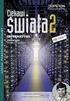 PLAN WYNIKOWY PROGRAMOWANIE APLIKACJI INTERNETOWYCH KL III TI 4 godziny tygodniowo (4x30 tygodni =120 godzin ), Program 351203 Opracowanie: Grzegorz Majda Tematyka zajęć 1. Wprowadzenie do aplikacji internetowych
PLAN WYNIKOWY PROGRAMOWANIE APLIKACJI INTERNETOWYCH KL III TI 4 godziny tygodniowo (4x30 tygodni =120 godzin ), Program 351203 Opracowanie: Grzegorz Majda Tematyka zajęć 1. Wprowadzenie do aplikacji internetowych
Ćwiczenie 14 Dmuchawce
 Dmuchawce Celem ćwiczenia jest wykorzystanie właściwości programu Flash do generowania animacji o charakterze losowym. Prezentowany efekt można wykorzystać do wielu różnych celów np. spadające liście,
Dmuchawce Celem ćwiczenia jest wykorzystanie właściwości programu Flash do generowania animacji o charakterze losowym. Prezentowany efekt można wykorzystać do wielu różnych celów np. spadające liście,
1. Wybierz polecenie rysowania linii, np. poprzez kliknięcie ikony W wierszu poleceń pojawi się pytanie o punkt początkowy rysowanej linii:
 Uruchom program AutoCAD 2012. Utwórz nowy plik wykorzystując szablon acadiso.dwt. 2 Linia Odcinek linii prostej jest jednym z podstawowych elementów wykorzystywanych podczas tworzenia rysunku. Funkcję
Uruchom program AutoCAD 2012. Utwórz nowy plik wykorzystując szablon acadiso.dwt. 2 Linia Odcinek linii prostej jest jednym z podstawowych elementów wykorzystywanych podczas tworzenia rysunku. Funkcję
POMIARY WIDEO W PROGRAMIE COACH 5
 POMIARY WIDEO W PROGRAMIE COACH 5 Otrzymywanie informacji o położeniu zarejestrowanych na cyfrowym filmie wideo drobin odbywa się z wykorzystaniem oprogramowania do pomiarów wideo będącego częścią oprogramowania
POMIARY WIDEO W PROGRAMIE COACH 5 Otrzymywanie informacji o położeniu zarejestrowanych na cyfrowym filmie wideo drobin odbywa się z wykorzystaniem oprogramowania do pomiarów wideo będącego częścią oprogramowania
Spis treści. Księgarnia PWN: Roland Zimek - SWiSH Max2 i SWiSH Max3. Wprowadzenie... 9
 Księgarnia PWN: Roland Zimek - SWiSH Max2 i SWiSH Max3 Spis treści Wprowadzenie... 9 1. Opis programu i instalacja... 13 1.1. Nowości w SWiSH Max2... 13 1.1.1. Wygląd okna programu... 13 1.1.2. Język skryptowy...
Księgarnia PWN: Roland Zimek - SWiSH Max2 i SWiSH Max3 Spis treści Wprowadzenie... 9 1. Opis programu i instalacja... 13 1.1. Nowości w SWiSH Max2... 13 1.1.1. Wygląd okna programu... 13 1.1.2. Język skryptowy...
darmowe zdjęcia - allegro.pl
 darmowe zdjęcia - allegro.pl 1 Darmowe zdjęcia w Twoich aukcjach allegro? Tak to możliwe. Wielu sprzedających robi to od dawna i wbrew pozorom jest to bardzo proste. Serwis allegro oczywiście umożliwia
darmowe zdjęcia - allegro.pl 1 Darmowe zdjęcia w Twoich aukcjach allegro? Tak to możliwe. Wielu sprzedających robi to od dawna i wbrew pozorom jest to bardzo proste. Serwis allegro oczywiście umożliwia
autor poradnika - KS Jak zamieszczać i edytować artykuły na szkolnej stronie internetowej
 Jak zamieszczać i edytować artykuły na szkolnej stronie internetowej adres naszej strony: www.zs3.wroc.pl logo liceum 1. Aby dodać artykuł należy się zalogować: System pokaże nazwę zalogowanego użytkownika
Jak zamieszczać i edytować artykuły na szkolnej stronie internetowej adres naszej strony: www.zs3.wroc.pl logo liceum 1. Aby dodać artykuł należy się zalogować: System pokaże nazwę zalogowanego użytkownika
Way2traffic.com. Specyfikacja techniczna dla reklamodawców. Formy reklamowe serwowane w sieci Pixad.
 Way2traffic.com Specyfikacja techniczna dla reklamodawców. Formy reklamowe serwowane w sieci Pixad. Spis treści 1. Cel powstania specyfikacji... 3 2. Postanowienia ogóle słownik pojęć... 3 3. Kreacje oferowane
Way2traffic.com Specyfikacja techniczna dla reklamodawców. Formy reklamowe serwowane w sieci Pixad. Spis treści 1. Cel powstania specyfikacji... 3 2. Postanowienia ogóle słownik pojęć... 3 3. Kreacje oferowane
14. TWORZENIE MAKROPOLECEŃ
 14. TWORZENIE MAKROPOLECEŃ Makro (inaczej makropolecenie) jest ciągiem poleceń i instrukcji programu MS Word, działającym i uruchamianym podobnie jak pojedyncze polecenie, służące do automatycznego wykonania
14. TWORZENIE MAKROPOLECEŃ Makro (inaczej makropolecenie) jest ciągiem poleceń i instrukcji programu MS Word, działającym i uruchamianym podobnie jak pojedyncze polecenie, służące do automatycznego wykonania
Zadanie 11. Przygotowanie publikacji do wydrukowania
 Zadanie 11. Przygotowanie publikacji do wydrukowania Edytor Word może służyć również do składania do druku nawet obszernych publikacji. Skorzystamy z tych możliwości i opracowany dokument przygotujemy
Zadanie 11. Przygotowanie publikacji do wydrukowania Edytor Word może służyć również do składania do druku nawet obszernych publikacji. Skorzystamy z tych możliwości i opracowany dokument przygotujemy
Rozdział 2. Konfiguracja środowiska pracy uŝytkownika
 Rozdział 2. Konfiguracja środowiska pracy uŝytkownika Ćwiczenia zawarte w tym rozdziale pozwolą na dostosowanie pulpitu i menu Start do indywidualnych potrzeb uŝytkownika. Środowisko graficzne systemu
Rozdział 2. Konfiguracja środowiska pracy uŝytkownika Ćwiczenia zawarte w tym rozdziale pozwolą na dostosowanie pulpitu i menu Start do indywidualnych potrzeb uŝytkownika. Środowisko graficzne systemu
5.4. Efekty specjalne
 5.4. Efekty specjalne Przedstawiliśmy już sobie sporo kwestii związanych z dodawaniem, edytowaniem czy usuwaniem elementów, które możemy zamieścić w prezentacji. Ale pomyłką było by stwierdzenie, że więcej
5.4. Efekty specjalne Przedstawiliśmy już sobie sporo kwestii związanych z dodawaniem, edytowaniem czy usuwaniem elementów, które możemy zamieścić w prezentacji. Ale pomyłką było by stwierdzenie, że więcej
Prezentacja multimedialna MS PowerPoint 2010 (podstawy)
 Prezentacja multimedialna MS PowerPoint 2010 (podstawy) Cz. 2. Wstawianie obiektów do slajdu Do slajdów w naszej prezentacji możemy wstawić różne obiekty (obraz, dźwięk, multimedia, elementy ozdobne),
Prezentacja multimedialna MS PowerPoint 2010 (podstawy) Cz. 2. Wstawianie obiektów do slajdu Do slajdów w naszej prezentacji możemy wstawić różne obiekty (obraz, dźwięk, multimedia, elementy ozdobne),
1 Zrozumieć Flasha... 1 Co można zrobić za pomocą Flasha?... 2 Tworzenie obrazków do strony 3 Animowanie witryny 4 Tworzenie filmów
 1 Zrozumieć Flasha... 1 Co można zrobić za pomocą Flasha?... 2 Tworzenie obrazków do strony WWW... 3 Animowanie witryny WWW... 4 Tworzenie filmów interaktywnych... 6 Wyświetlanie przycisków... 7 Transformacja
1 Zrozumieć Flasha... 1 Co można zrobić za pomocą Flasha?... 2 Tworzenie obrazków do strony WWW... 3 Animowanie witryny WWW... 4 Tworzenie filmów interaktywnych... 6 Wyświetlanie przycisków... 7 Transformacja
Rysunek 1: Okno timeline wykorzystywane do tworzenia animacji.
 Ćwiczenie 5 - Tworzenie animacji Podczas tworzenia prostej animacji wykorzystywać będziemy okno Timeline domyślnie ustawione na dole okna Blendera (Rys. 1). Proces tworzenia animacji polega na stworzeniu
Ćwiczenie 5 - Tworzenie animacji Podczas tworzenia prostej animacji wykorzystywać będziemy okno Timeline domyślnie ustawione na dole okna Blendera (Rys. 1). Proces tworzenia animacji polega na stworzeniu
Słowa kluczowe Sterowanie klawiaturą, klawiatura, klawisze funkcyjne, przesuwanie obiektów ekranowych, wydawanie poleceń za pomocą klawiatury
 Obsługa za pomocą klawiatury Różnego typu interfejsy wykorzystują różne metody reagowania i wydawania poleceń przez użytkownika. W środowisku graficznym najpopularniejsza jest niewątpliwie mysz i inne
Obsługa za pomocą klawiatury Różnego typu interfejsy wykorzystują różne metody reagowania i wydawania poleceń przez użytkownika. W środowisku graficznym najpopularniejsza jest niewątpliwie mysz i inne
Maskowanie i selekcja
 Maskowanie i selekcja Maska prostokątna Grafika bitmapowa - Corel PHOTO-PAINT Pozwala definiować prostokątne obszary edytowalne. Kiedy chcemy wykonać operacje nie na całym obrazku, lecz na jego części,
Maskowanie i selekcja Maska prostokątna Grafika bitmapowa - Corel PHOTO-PAINT Pozwala definiować prostokątne obszary edytowalne. Kiedy chcemy wykonać operacje nie na całym obrazku, lecz na jego części,
Przygotowanie własnej procedury... 3 Instrukcja msgbox wyświetlanie informacji w oknie... 6 Sposoby uruchamiania makra... 8
 Przygotowanie własnej procedury... 3 Instrukcja msgbox wyświetlanie informacji w oknie... 6 Sposoby uruchamiania makra... 8 Podstawy programowania makr w Excelu 1 Aby rozpocząć pracę z makrami, należy
Przygotowanie własnej procedury... 3 Instrukcja msgbox wyświetlanie informacji w oknie... 6 Sposoby uruchamiania makra... 8 Podstawy programowania makr w Excelu 1 Aby rozpocząć pracę z makrami, należy
Spis treści. Księgarnia PWN: Roland Zimek - Swish Max3
 Księgarnia PWN: Roland Zimek - Swish Max3 Spis treści Wprowadzenie... 11 1. Opis programu i instalacja... 15 1.1. Nowości w SWiSH Max3... 15 1.1.1. Projekty... 15 1.1.2. Ścieżka ruchu... 16 1.1.3. Narzędzie
Księgarnia PWN: Roland Zimek - Swish Max3 Spis treści Wprowadzenie... 11 1. Opis programu i instalacja... 15 1.1. Nowości w SWiSH Max3... 15 1.1.1. Projekty... 15 1.1.2. Ścieżka ruchu... 16 1.1.3. Narzędzie
INSTRUKCJA UŻYTKOWNIKA. Spis treści. I. Wprowadzenie... 2. II. Tworzenie nowej karty pracy... 3. a. Obiekty... 4. b. Nauka pisania...
 INSTRUKCJA UŻYTKOWNIKA Spis treści I. Wprowadzenie... 2 II. Tworzenie nowej karty pracy... 3 a. Obiekty... 4 b. Nauka pisania... 5 c. Piktogramy komunikacyjne... 5 d. Warstwy... 5 e. Zapis... 6 III. Galeria...
INSTRUKCJA UŻYTKOWNIKA Spis treści I. Wprowadzenie... 2 II. Tworzenie nowej karty pracy... 3 a. Obiekty... 4 b. Nauka pisania... 5 c. Piktogramy komunikacyjne... 5 d. Warstwy... 5 e. Zapis... 6 III. Galeria...
Formy reklamowe. Specyfikacja techniczna
 Formy reklamowe Specyfikacja techniczna Spis treści SPIS TREŚCI...1 OGÓLNE ZASADY DOTYCZĄCE KREACJI REKLAMOWYCH WYKONANYCH W TECHNOLOGII MACROMEDIA FLASH....3 1. BILLBOARD...4 1.1 BILLBOARD STATYCZNY...4
Formy reklamowe Specyfikacja techniczna Spis treści SPIS TREŚCI...1 OGÓLNE ZASADY DOTYCZĄCE KREACJI REKLAMOWYCH WYKONANYCH W TECHNOLOGII MACROMEDIA FLASH....3 1. BILLBOARD...4 1.1 BILLBOARD STATYCZNY...4
przedmiot kilka razy, wystarczy kliknąć przycisk Wyczaruj ostatni,
 Baltie Zadanie 1. Budowanie W trybie Budowanie wybuduj domek jak na rysunku. Przedmioty do wybudowania domku weź z banku 0. Zadanie 2. Czarowanie sterowanie i powtarzanie W trybie Czarowanie z pomocą czarodzieja
Baltie Zadanie 1. Budowanie W trybie Budowanie wybuduj domek jak na rysunku. Przedmioty do wybudowania domku weź z banku 0. Zadanie 2. Czarowanie sterowanie i powtarzanie W trybie Czarowanie z pomocą czarodzieja
I. Spis treści I. Spis treści... 2 II. Kreator szablonów... 3 1. Tworzenie szablonu... 3 2. Menu... 4 a. Opis ikon... 5 3. Dodanie nowego elementu...
 Kreator szablonów I. Spis treści I. Spis treści... 2 II. Kreator szablonów... 3 1. Tworzenie szablonu... 3 2. Menu... 4 a. Opis ikon... 5 3. Dodanie nowego elementu... 7 a. Grafika... 7 b. Tekst... 7 c.
Kreator szablonów I. Spis treści I. Spis treści... 2 II. Kreator szablonów... 3 1. Tworzenie szablonu... 3 2. Menu... 4 a. Opis ikon... 5 3. Dodanie nowego elementu... 7 a. Grafika... 7 b. Tekst... 7 c.
Baltie - programowanie
 Baltie - programowanie Chcemy wybudować na scenie domek, ale nie chcemy sami umieszczać przedmiotów jak w trybie Budowanie, ani wydawać poleceń czarodziejowi jak w trybie Czarowanie. Jak utworzyć własny
Baltie - programowanie Chcemy wybudować na scenie domek, ale nie chcemy sami umieszczać przedmiotów jak w trybie Budowanie, ani wydawać poleceń czarodziejowi jak w trybie Czarowanie. Jak utworzyć własny
Dodawanie grafiki i obiektów
 Dodawanie grafiki i obiektów Word nie jest edytorem obiektów graficznych, ale oferuje kilka opcji, dzięki którym można dokonywać niewielkich zmian w rysunku. W Wordzie możesz zmieniać rozmiar obiektu graficznego,
Dodawanie grafiki i obiektów Word nie jest edytorem obiektów graficznych, ale oferuje kilka opcji, dzięki którym można dokonywać niewielkich zmian w rysunku. W Wordzie możesz zmieniać rozmiar obiektu graficznego,
W dowolnej przeglądarce internetowej należy wpisać poniższy adres: https://sip.powiat.chelm.pl/imap/
 Kurs 2 mapa turysty Uruchomienie aplikacji. W dowolnej przeglądarce internetowej należy wpisać poniższy adres: https://sip.powiat.chelm.pl/imap/ Zawartość Modułu - Mapa turysty Moduł w części publicznej
Kurs 2 mapa turysty Uruchomienie aplikacji. W dowolnej przeglądarce internetowej należy wpisać poniższy adres: https://sip.powiat.chelm.pl/imap/ Zawartość Modułu - Mapa turysty Moduł w części publicznej
Operacje na Wielu Arkuszach
 Operacje na Wielu Arkuszach 1. Operacje na wielu arkuszach na raz. 2. Przenoszenie i kopiowanie arkuszy pomiędzy plikami. 3. Ukrywanie arkuszy. Przykład 1. Operacje na wielu arkuszach na raz. Często pracując
Operacje na Wielu Arkuszach 1. Operacje na wielu arkuszach na raz. 2. Przenoszenie i kopiowanie arkuszy pomiędzy plikami. 3. Ukrywanie arkuszy. Przykład 1. Operacje na wielu arkuszach na raz. Często pracując
Ćwiczenie 11 Dynamiczne ładowanie treści wyświetlanych
 Dynamiczne ładowanie treści wyświetlanych Do aplikacji Flash można załadować dynamicznie (za pomocą ActionScript lub komponentów-kontenerów) dowolne z poniższych treści graficznych: Plik SWF utworzony
Dynamiczne ładowanie treści wyświetlanych Do aplikacji Flash można załadować dynamicznie (za pomocą ActionScript lub komponentów-kontenerów) dowolne z poniższych treści graficznych: Plik SWF utworzony
Kopiowanie, przenoszenie plików i folderów
 Kopiowanie, przenoszenie plików i folderów Pliki i foldery znajdujące się na dysku można kopiować lub przenosić zarówno w ramach jednego dysku jak i między różnymi nośnikami (np. pendrive, karta pamięci,
Kopiowanie, przenoszenie plików i folderów Pliki i foldery znajdujące się na dysku można kopiować lub przenosić zarówno w ramach jednego dysku jak i między różnymi nośnikami (np. pendrive, karta pamięci,
Prezentacja multimedialna MS PowerPoint 2010 (podstawy)
 Prezentacja multimedialna MS PowerPoint 2010 (podstawy) Cz. 1. Tworzenie slajdów MS PowerPoint 2010 to najnowsza wersja popularnego programu do tworzenia prezentacji multimedialnych. Wygląd programu w
Prezentacja multimedialna MS PowerPoint 2010 (podstawy) Cz. 1. Tworzenie slajdów MS PowerPoint 2010 to najnowsza wersja popularnego programu do tworzenia prezentacji multimedialnych. Wygląd programu w
1.3. Tworzenie obiektów 3D. Rysunek 1.2. Dostępne opcje podręcznego menu dla zaznaczonego obiektu
 1. Edytor grafiki Draw 1.1. Okno programu Draw W bezpłatnym pakiecie OpenOffice zawarty jest program graficzny Draw (rysunek 1.1), wyposażony w liczne narzędzia do obróbki obiektów. Program możesz uruchomić,
1. Edytor grafiki Draw 1.1. Okno programu Draw W bezpłatnym pakiecie OpenOffice zawarty jest program graficzny Draw (rysunek 1.1), wyposażony w liczne narzędzia do obróbki obiektów. Program możesz uruchomić,
if ((_root.clickthru == undefined) && (_root.clicktag)) { _root.clickthru = _root.clicktag;
 I. Kreacje postawowe, in-page Kreacje typu in-page, czyli wbudowane w stronę (np. billboard, rectangle, skyscrapper), aby spełnić wymagania techniczne muszą posiadać: 1. prawidłowe wymiary 2. prawidłową
I. Kreacje postawowe, in-page Kreacje typu in-page, czyli wbudowane w stronę (np. billboard, rectangle, skyscrapper), aby spełnić wymagania techniczne muszą posiadać: 1. prawidłowe wymiary 2. prawidłową
Instrukcja obsługi platformy PROMEDIO Transmisje. wersja dla ucznia
 Instrukcja obsługi platformy PROMEDIO Transmisje wersja dla ucznia Spis treści Instrukcja obsługi platformy 1 1. Na początku 3 2. Widok ogólny 4 3. Belka główna 5 4. Zarządzanie oknami 6 5. Okno audio
Instrukcja obsługi platformy PROMEDIO Transmisje wersja dla ucznia Spis treści Instrukcja obsługi platformy 1 1. Na początku 3 2. Widok ogólny 4 3. Belka główna 5 4. Zarządzanie oknami 6 5. Okno audio
Spis treści. Informacyjna Agencja Samorządowa e-mail: kontakt@ias24.eu, tel.: +48 666 817 234, www.ias24.eu 2/5
 Spis treści 1.Formaty, rozmiary i wagi standardowych produktów reklamowych...3 2.Wymagania ogólne dla wszystkich reklam... 3 3.Zasady dotyczące kreacji reklamowych wykonanych w technologii Flash...4 4.Wymagania
Spis treści 1.Formaty, rozmiary i wagi standardowych produktów reklamowych...3 2.Wymagania ogólne dla wszystkich reklam... 3 3.Zasady dotyczące kreacji reklamowych wykonanych w technologii Flash...4 4.Wymagania
Ćwiczenie 25 Działania matematyczne we Flashu
 Działania matematyczne we Flashu ActionScript pozwala na stosowanie wszelkich działań matematycznych. Do bardziej skomplikowanych operacji wymagany jest import klasy Math. Na przykład do wygenerowania
Działania matematyczne we Flashu ActionScript pozwala na stosowanie wszelkich działań matematycznych. Do bardziej skomplikowanych operacji wymagany jest import klasy Math. Na przykład do wygenerowania
BBelements Ad Server. I. Kreacje in-page
 I. Kreacje in-page Kreacje podstawowe, typu in-page, czyli wbudowane w stronę (np. billboard, rectangle, skyscrapper), aby spełnić wymagania techniczne muszą posiadać: 1. prawidłowe wymiary 2. prawidłową
I. Kreacje in-page Kreacje podstawowe, typu in-page, czyli wbudowane w stronę (np. billboard, rectangle, skyscrapper), aby spełnić wymagania techniczne muszą posiadać: 1. prawidłowe wymiary 2. prawidłową
Podręcznik użytkownika programu. Ceremonia 3.1
 Podręcznik użytkownika programu Ceremonia 3.1 1 Spis treści O programie...3 Główne okno programu...4 Edytor pieśni...7 Okno ustawień programu...8 Edycja kategorii pieśni...9 Edytor schematów slajdów...10
Podręcznik użytkownika programu Ceremonia 3.1 1 Spis treści O programie...3 Główne okno programu...4 Edytor pieśni...7 Okno ustawień programu...8 Edycja kategorii pieśni...9 Edytor schematów slajdów...10
1. Opis okna podstawowego programu TPrezenter.
 OPIS PROGRAMU TPREZENTER. Program TPrezenter przeznaczony jest do pełnej graficznej prezentacji danych bieżących lub archiwalnych dla systemów serii AL154. Umożliwia wygodną i dokładną analizę na monitorze
OPIS PROGRAMU TPREZENTER. Program TPrezenter przeznaczony jest do pełnej graficznej prezentacji danych bieżących lub archiwalnych dla systemów serii AL154. Umożliwia wygodną i dokładną analizę na monitorze
Zastanawiałeś się może, dlaczego Twój współpracownik,
 Kurs Makra dla początkujących Wiadomości wstępne VBI/01 Piotr Dynia, specjalista ds. MS Office Czas, który poświęcisz na naukę tego zagadnienia, to 15 20 minut. Zastanawiałeś się może, dlaczego Twój współpracownik,
Kurs Makra dla początkujących Wiadomości wstępne VBI/01 Piotr Dynia, specjalista ds. MS Office Czas, który poświęcisz na naukę tego zagadnienia, to 15 20 minut. Zastanawiałeś się może, dlaczego Twój współpracownik,
ACCESS ćwiczenia (zestaw 1)
 ACCESS ćwiczenia (zestaw 1) KWERENDY Ćw. 1. Na podstawie tabeli PRACOWNICY przygotować kwerendę, która wybiera z obiektu źródłowego pola Nazwisko, Imię, KODdziału i Stawka. (- w oknie bazy danych wybrać
ACCESS ćwiczenia (zestaw 1) KWERENDY Ćw. 1. Na podstawie tabeli PRACOWNICY przygotować kwerendę, która wybiera z obiektu źródłowego pola Nazwisko, Imię, KODdziału i Stawka. (- w oknie bazy danych wybrać
Ćwiczenie 23 Praca z plikiem.psd
 Praca z plikiem.psd To ćwiczenie wymagać będzie dużego nakładu samodzielnej pracy z zaimportowanym plikiem.psd, w którym zawarty jest layout strony internetowej. Faza importowania pliku będzie pokazana
Praca z plikiem.psd To ćwiczenie wymagać będzie dużego nakładu samodzielnej pracy z zaimportowanym plikiem.psd, w którym zawarty jest layout strony internetowej. Faza importowania pliku będzie pokazana
Instrukcja obsługi platformy PROMEDIO Transmisje. wersja dla nauczyciela
 Instrukcja obsługi platformy PROMEDIO Transmisje wersja dla nauczyciela Spis treści Instrukcja obsługi platformy 1 1. Na początku 3 2. Widok ogólny 4 3. Menu główne 5 4. Zarządzanie oknami 6 5. Okno audio
Instrukcja obsługi platformy PROMEDIO Transmisje wersja dla nauczyciela Spis treści Instrukcja obsługi platformy 1 1. Na początku 3 2. Widok ogólny 4 3. Menu główne 5 4. Zarządzanie oknami 6 5. Okno audio
Instrukcja ręcznej konfiguracji połączenia z Internetem przez. modem ED77 w systemie Windows XP
 Instrukcja ręcznej konfiguracji połączenia z Internetem przez UWAGA modem ED77 w systemie Windows XP wersja 1.0 Niniejsza instrukcja nie opisuje sposobu i przebiegu instalacji sterowników urządzenia. W
Instrukcja ręcznej konfiguracji połączenia z Internetem przez UWAGA modem ED77 w systemie Windows XP wersja 1.0 Niniejsza instrukcja nie opisuje sposobu i przebiegu instalacji sterowników urządzenia. W
Edycja szablonu artykułu do czasopisma
 Wydawnictwo Uniwersytetu Ekonomicznego we Wrocławiu Edycja szablonu artykułu do czasopisma 2014 Wrocław Spis treści 1. Wstęp... 2 2. Zmiana tytułu publikacji... 3 2.1. Właściwości zaawansowane dokumentu...
Wydawnictwo Uniwersytetu Ekonomicznego we Wrocławiu Edycja szablonu artykułu do czasopisma 2014 Wrocław Spis treści 1. Wstęp... 2 2. Zmiana tytułu publikacji... 3 2.1. Właściwości zaawansowane dokumentu...
METODY KOMPUTEROWE W OBLICZENIACH INŻYNIERSKICH
 METODY KOMPUTEROWE W OBLICZENIACH INŻYNIERSKICH ĆWICZENIE NR 1 WPROWADZENIE DO PROGRAMU KOMPUTEROWEGO MATLAB Dr inż. Sergiusz Sienkowski ĆWICZENIE NR 1 Wprowadzenie do programu komputerowego Matlab 1.1.
METODY KOMPUTEROWE W OBLICZENIACH INŻYNIERSKICH ĆWICZENIE NR 1 WPROWADZENIE DO PROGRAMU KOMPUTEROWEGO MATLAB Dr inż. Sergiusz Sienkowski ĆWICZENIE NR 1 Wprowadzenie do programu komputerowego Matlab 1.1.
Instrukcja obsługi programu PLOMP PLUS FM
 Instrukcja obsługi programu PLOMP PLUS FM Edata Polska Sp. z o.o. ul. Puławska 314 02-819 Warszawa Tel 22 545-32-40 Fax 22 678-60-29 biuro@edatapolska.pl Ver 1.04 Aplikacja PLOMP PLUS FM przeznaczona jest
Instrukcja obsługi programu PLOMP PLUS FM Edata Polska Sp. z o.o. ul. Puławska 314 02-819 Warszawa Tel 22 545-32-40 Fax 22 678-60-29 biuro@edatapolska.pl Ver 1.04 Aplikacja PLOMP PLUS FM przeznaczona jest
Grażyna Koba. Grafika komputerowa. materiały dodatkowe do podręcznika. Informatyka dla gimnazjum
 Grażyna Koba Grafika komputerowa materiały dodatkowe do podręcznika Informatyka dla gimnazjum Rysunki i animacje w Edytorze postaci 1. Rysunek w Edytorze postaci Edytor postaci (rys. 1.) jest częścią programu
Grażyna Koba Grafika komputerowa materiały dodatkowe do podręcznika Informatyka dla gimnazjum Rysunki i animacje w Edytorze postaci 1. Rysunek w Edytorze postaci Edytor postaci (rys. 1.) jest częścią programu
Instrukcja obsługi notowań koszykowych w M@klerPlus
 Instrukcja obsługi notowań koszykowych w M@klerPlus 1 Spis treści: 1. Wymagania systemowe.. 3 2. Tworzenie koszyka notowań.. 10 3. Modyfikowanie koszyka notowań. 11 4. Uruchamianie tabeli notowań.. 12
Instrukcja obsługi notowań koszykowych w M@klerPlus 1 Spis treści: 1. Wymagania systemowe.. 3 2. Tworzenie koszyka notowań.. 10 3. Modyfikowanie koszyka notowań. 11 4. Uruchamianie tabeli notowań.. 12
JAVAScript w dokumentach HTML (1) JavaScript jest to interpretowany, zorientowany obiektowo, skryptowy język programowania.
 IŚ ćw.8 JAVAScript w dokumentach HTML (1) JavaScript jest to interpretowany, zorientowany obiektowo, skryptowy język programowania. Skrypty JavaScript są zagnieżdżane w dokumentach HTML. Skrypt JavaScript
IŚ ćw.8 JAVAScript w dokumentach HTML (1) JavaScript jest to interpretowany, zorientowany obiektowo, skryptowy język programowania. Skrypty JavaScript są zagnieżdżane w dokumentach HTML. Skrypt JavaScript
Adobe InDesign lab.1 Jacek Wiślicki, Paweł Kośla. Spis treści: 1 Podstawy pracy z aplikacją Układ strony... 2.
 Spis treści: 1 Podstawy pracy z aplikacją... 2 1.1 Układ strony... 2 strona 1 z 7 1 Podstawy pracy z aplikacją InDesign jest następcą starzejącego się PageMakera. Pod wieloma względami jest do niego bardzo
Spis treści: 1 Podstawy pracy z aplikacją... 2 1.1 Układ strony... 2 strona 1 z 7 1 Podstawy pracy z aplikacją InDesign jest następcą starzejącego się PageMakera. Pod wieloma względami jest do niego bardzo
Badanie ruchu złożenia
 Badanie ruchu złożenia W wersji Standard programu SolidWorks mamy do dyspozycji dwie aplikacje: Podstawowy ruch symulacja ruchu z użyciem grawitacji, sprężyn, napędów oraz kontaktu między komponentami.
Badanie ruchu złożenia W wersji Standard programu SolidWorks mamy do dyspozycji dwie aplikacje: Podstawowy ruch symulacja ruchu z użyciem grawitacji, sprężyn, napędów oraz kontaktu między komponentami.
Zalogowanie generuje nowe menu: okno do wysyłania plików oraz dodatkowe menu Pomoc
 Jak zamieszczać i edytować artykuły na szkolnej stronie internetowej autor poradnika - KS 1. Aby dodać artykuł należy się zalogować: System pokaże nazwę zalogowanego użytkownika (lewy dół strony) Zalogowanie
Jak zamieszczać i edytować artykuły na szkolnej stronie internetowej autor poradnika - KS 1. Aby dodać artykuł należy się zalogować: System pokaże nazwę zalogowanego użytkownika (lewy dół strony) Zalogowanie
BAZA_1 Temat: Tworzenie i modyfikowanie formularzy.
 BAZA_1 Temat: Tworzenie i modyfikowanie formularzy. Do wprowadzania danych do tabel słuŝą formularze. Dlatego zanim przystąpimy do wypełniania danymi nowo utworzonych tabel, najpierw przygotujemy odpowiednie
BAZA_1 Temat: Tworzenie i modyfikowanie formularzy. Do wprowadzania danych do tabel słuŝą formularze. Dlatego zanim przystąpimy do wypełniania danymi nowo utworzonych tabel, najpierw przygotujemy odpowiednie
Instrukcja instalacji i obsługi modemu ED77 pod systemem operacyjnym Windows 98 SE (wydanie drugie)
 Instrukcja instalacji i obsługi modemu ED77 pod systemem operacyjnym Windows 98 SE (wydanie drugie) UWAGA Podstawowym wymaganiem dla uruchomienia modemu ED77 jest komputer klasy PC z portem USB 1.1 Instalacja
Instrukcja instalacji i obsługi modemu ED77 pod systemem operacyjnym Windows 98 SE (wydanie drugie) UWAGA Podstawowym wymaganiem dla uruchomienia modemu ED77 jest komputer klasy PC z portem USB 1.1 Instalacja
Przed rozpoczęciem pracy otwórz nowy plik (Ctrl +N) wykorzystując szablon acadiso.dwt
 Przed rozpoczęciem pracy otwórz nowy plik (Ctrl +N) wykorzystując szablon acadiso.dwt Zadanie: Utwórz szablon rysunkowy składający się z: - warstw - tabelki rysunkowej w postaci bloku (według wzoru poniżej)
Przed rozpoczęciem pracy otwórz nowy plik (Ctrl +N) wykorzystując szablon acadiso.dwt Zadanie: Utwórz szablon rysunkowy składający się z: - warstw - tabelki rysunkowej w postaci bloku (według wzoru poniżej)
Serwis PTF Dodanie informacji bieżącej w podserwisie oddziału
 Serwis PTF Dodanie informacji bieżącej w podserwisie oddziału Spis treści 1 Logowanie do panelu redagowania treści 1 2 Uwagi dotyczące panelu administratora 1 3 Dodanie nowej informacji bieżącej 2 4 Redagowanie
Serwis PTF Dodanie informacji bieżącej w podserwisie oddziału Spis treści 1 Logowanie do panelu redagowania treści 1 2 Uwagi dotyczące panelu administratora 1 3 Dodanie nowej informacji bieżącej 2 4 Redagowanie
Kraków, ver
 Kraków, ver. 2016.001 Spis treści I. Tworzenie nowego slajdu... 3 1. Dodanie Widgetu... 5 2. Dodanie daty i godziny... 5 3. Dodanie mediów... 5 4. Dodawania pola tekstowego... 5 5. Układy graficzne...
Kraków, ver. 2016.001 Spis treści I. Tworzenie nowego slajdu... 3 1. Dodanie Widgetu... 5 2. Dodanie daty i godziny... 5 3. Dodanie mediów... 5 4. Dodawania pola tekstowego... 5 5. Układy graficzne...
Edytor tekstu OpenOffice Writer Podstawy
 Edytor tekstu OpenOffice Writer Podstawy Cz. 3. Rysunki w dokumencie Obiekt Fontwork Jeżeli chcemy zamieścić w naszym dokumencie jakiś efektowny napis, na przykład tytuł czy hasło promocyjne, możemy w
Edytor tekstu OpenOffice Writer Podstawy Cz. 3. Rysunki w dokumencie Obiekt Fontwork Jeżeli chcemy zamieścić w naszym dokumencie jakiś efektowny napis, na przykład tytuł czy hasło promocyjne, możemy w
Rys. 1. Główne okno programu QT Creator. Na rysunku 2 oznaczone zostały cztery przyciski, odpowiadają kolejno następującym funkcjom:
 1. QT creator, pierwsze kroki. Qt Creator wieloplatformowe środowisko programistyczne dla języków C++, JavaScript oraz QML, będące częścią SDK dla biblioteki Qt. Zawiera w sobie graficzny interfejs dla
1. QT creator, pierwsze kroki. Qt Creator wieloplatformowe środowisko programistyczne dla języków C++, JavaScript oraz QML, będące częścią SDK dla biblioteki Qt. Zawiera w sobie graficzny interfejs dla
METODY KOMPUTEROWE W OBLICZENIACH INŻYNIERSKICH
 METODY KOMPUTEROWE W OBLICZENIACH INŻYNIERSKICH ĆWICZENIE NR 1 WPROWADZENIE DO PROGRAMU KOMPUTEROWEGO MATLAB Dr inż. Sergiusz Sienkowski ĆWICZENIE NR 1 Wprowadzenie do programu komputerowego Matlab 1.1.
METODY KOMPUTEROWE W OBLICZENIACH INŻYNIERSKICH ĆWICZENIE NR 1 WPROWADZENIE DO PROGRAMU KOMPUTEROWEGO MATLAB Dr inż. Sergiusz Sienkowski ĆWICZENIE NR 1 Wprowadzenie do programu komputerowego Matlab 1.1.
Tworzenie nowego rysunku Bezpośrednio po uruchomieniu programu zostanie otwarte okno kreatora Nowego Rysunku.
 1 Spis treści Ćwiczenie 1...3 Tworzenie nowego rysunku...3 Ustawienia Siatki i Skoku...4 Tworzenie rysunku płaskiego...5 Tworzenie modeli 3D...6 Zmiana Układu Współrzędnych...7 Tworzenie rysunku płaskiego...8
1 Spis treści Ćwiczenie 1...3 Tworzenie nowego rysunku...3 Ustawienia Siatki i Skoku...4 Tworzenie rysunku płaskiego...5 Tworzenie modeli 3D...6 Zmiana Układu Współrzędnych...7 Tworzenie rysunku płaskiego...8
OPERACJE NA PLIKACH I FOLDERACH
 OPERACJE NA PLIKACH I FOLDERACH Czym są pliki i foldery? krótkie przypomnienie Wszelkie operacje można przedstawić w postaci cyfrowej. Do tego celu wykorzystywane są bity - ciągi zer i jedynek. Zapisany
OPERACJE NA PLIKACH I FOLDERACH Czym są pliki i foldery? krótkie przypomnienie Wszelkie operacje można przedstawić w postaci cyfrowej. Do tego celu wykorzystywane są bity - ciągi zer i jedynek. Zapisany
Ćwiczenie 3: Rysowanie obiektów w programie AutoCAD 2010
 Ćwiczenie 3: Rysowanie obiektów w programie AutoCAD 2010 1 Przeznaczone dla: nowych użytkowników programu AutoCAD Wymagania wstępne: brak Czas wymagany do wykonania: 15 minut W tym ćwiczeniu Lekcje zawarte
Ćwiczenie 3: Rysowanie obiektów w programie AutoCAD 2010 1 Przeznaczone dla: nowych użytkowników programu AutoCAD Wymagania wstępne: brak Czas wymagany do wykonania: 15 minut W tym ćwiczeniu Lekcje zawarte
Komputery I (2) Panel sterowania:
 Komputery I (2) Paweł Jamer Panel sterowania: Podstawowym miejscem z którego zarządzamy ustawieniami systemu Windows jest panel sterowania. Znaleźć tam możemy wszelkiego rodzaju narzędzia umożliwiające
Komputery I (2) Paweł Jamer Panel sterowania: Podstawowym miejscem z którego zarządzamy ustawieniami systemu Windows jest panel sterowania. Znaleźć tam możemy wszelkiego rodzaju narzędzia umożliwiające
LABORATORIUM SYSTEMÓW POMIAROWYCH KTP IR PW MATERIAŁY POMOCNICZE DO ĆWICZENIA 1 SYMULATOR SYSTEMU POMIAROWEGO W STANDARDZIE IEC-625.
 LABORATORIUM SYSTEMÓW POMIAROWYCH KTP IR PW MATERIAŁY POMOCNICZE DO ĆWICZENIA 1 SYMULATOR SYSTEMU POMIAROWEGO W STANDARDZIE IEC-625.1 Warszawa 2001 SYMULATOR SYSTEMU POMIAROWEGO W STANDARDZIE IEC-625.1
LABORATORIUM SYSTEMÓW POMIAROWYCH KTP IR PW MATERIAŁY POMOCNICZE DO ĆWICZENIA 1 SYMULATOR SYSTEMU POMIAROWEGO W STANDARDZIE IEC-625.1 Warszawa 2001 SYMULATOR SYSTEMU POMIAROWEGO W STANDARDZIE IEC-625.1
Zamawianie Taxi Instrukcja użytkownika
 Zamawianie Taxi Instrukcja użytkownika 2009 Jarek Andrzejewski www.ptja.pl email: ptja@ptja.pl wersja 1.2.1, 22 października 2009 Spis treści 1.Uruchamianie programu...3 2.Pierwsze uruchomienie, aktywacja
Zamawianie Taxi Instrukcja użytkownika 2009 Jarek Andrzejewski www.ptja.pl email: ptja@ptja.pl wersja 1.2.1, 22 października 2009 Spis treści 1.Uruchamianie programu...3 2.Pierwsze uruchomienie, aktywacja
6.4. Efekty specjalne
 6.4. Efekty specjalne W programie MS PowerPoint 2010 znajdziemy coś takiego jak efekty specjalne. Służą one po to by prezentacja nie stała się monotonna i zachęcała widzów do uwagi poprzez zastosowane
6.4. Efekty specjalne W programie MS PowerPoint 2010 znajdziemy coś takiego jak efekty specjalne. Służą one po to by prezentacja nie stała się monotonna i zachęcała widzów do uwagi poprzez zastosowane
RF-graph 1.2 POMOC PROGRAMU
 RF-graph 1.2 POMOC PROGRAMU Spis treśći 1. Komunikacja...3 1.1. Połączenie...3 1.2. Rozłączenie...3 1.3. Problemy z połączeniem...3 1.4. Ustawienia transmisji...4 2. Wykresy...4 2.1. Rysowanie siatek...4
RF-graph 1.2 POMOC PROGRAMU Spis treśći 1. Komunikacja...3 1.1. Połączenie...3 1.2. Rozłączenie...3 1.3. Problemy z połączeniem...3 1.4. Ustawienia transmisji...4 2. Wykresy...4 2.1. Rysowanie siatek...4
Typ danych. Karta ogólne. Rozmiar pola Liczba całkowita długa. Autonumerowanie. Rozmiar pola 50. Tekst. Rozmiar pola 50. Tekst. Zerowa dł.
 2.1.1. Tworzenie tabel i relacji Ćwiczenie 2.1 Utworzyć bazę danych o nazwie Biblioteka domowa składającą się z tabel: Osoby IDOsoby Nazwisko Imię Miejscowość Kod pocztowy Ulica Nr mieszkania Adres korespondencyjn
2.1.1. Tworzenie tabel i relacji Ćwiczenie 2.1 Utworzyć bazę danych o nazwie Biblioteka domowa składającą się z tabel: Osoby IDOsoby Nazwisko Imię Miejscowość Kod pocztowy Ulica Nr mieszkania Adres korespondencyjn
Zdalny podgląd wizualizacji z panelu XV100 przez przeglądarkę internetową (WebServer)
 www.eaton.com www.moeller.pl Zdalny podgląd wizualizacji z panelu XV100 przez przeglądarkę internetową (WebServer) Notatka aplikacyjna NA152PL Spis treści 1. Wprowadzenie... 3 2. Wymagane oprogramowanie...
www.eaton.com www.moeller.pl Zdalny podgląd wizualizacji z panelu XV100 przez przeglądarkę internetową (WebServer) Notatka aplikacyjna NA152PL Spis treści 1. Wprowadzenie... 3 2. Wymagane oprogramowanie...
Arkusz strona zawierająca informacje. Dokumenty Excela są jakby skoroszytami podzielonymi na pojedyncze arkusze.
 ARKUSZ KALKULACYJNY Arkusz strona zawierająca informacje Dokumenty Excela są jakby skoroszytami podzielonymi na pojedyncze arkusze. Obszar roboczy fragment ekranu, na którym dokonywane są obliczenia Wiersze
ARKUSZ KALKULACYJNY Arkusz strona zawierająca informacje Dokumenty Excela są jakby skoroszytami podzielonymi na pojedyncze arkusze. Obszar roboczy fragment ekranu, na którym dokonywane są obliczenia Wiersze
Divar - Archive Player. Instrukcja obsługi
 Divar - Archive Player PL Instrukcja obsługi Divar Odtwarzacz Instrukcja obsługi PL 1 Divar Digital Versatile Recorder Divar Odtwarzacz Instrukcja obsługi Spis treści Rozpoczęcie pracy........................................2
Divar - Archive Player PL Instrukcja obsługi Divar Odtwarzacz Instrukcja obsługi PL 1 Divar Digital Versatile Recorder Divar Odtwarzacz Instrukcja obsługi Spis treści Rozpoczęcie pracy........................................2
OKNO NA ŚWIAT - PRZECIWDZIAŁANIE WYKLUCZENIU CYFROWEMU W MIEŚCIE BRZEZINY
 Projekt OKNO NA ŚWIAT - PRZECIWDZIAŁANIE WYKLUCZENIU CYFROWEMU W MIEŚCIE BRZEZINY współfinansowany przez Unię Europejską ze środków Europejskiego Funduszu Rozwoju Regionalnego w ramach Programu Operacyjnego
Projekt OKNO NA ŚWIAT - PRZECIWDZIAŁANIE WYKLUCZENIU CYFROWEMU W MIEŚCIE BRZEZINY współfinansowany przez Unię Europejską ze środków Europejskiego Funduszu Rozwoju Regionalnego w ramach Programu Operacyjnego
Ćwiczenie 1 Automatyczna animacja ruchu
 Automatyczna animacja ruchu Celem ćwiczenia jest poznanie procesu tworzenia automatycznej animacji ruchu, która jest podstawą większości projektów we Flashu. Ze względu na swoją wszechstronność omawiana
Automatyczna animacja ruchu Celem ćwiczenia jest poznanie procesu tworzenia automatycznej animacji ruchu, która jest podstawą większości projektów we Flashu. Ze względu na swoją wszechstronność omawiana
Spadające jabłuszka. licencja CC-BY-SA Uznanie autorstwa Na tych samych warunkach 3.0 Polska. Strona 51
 Spadające jabłuszka Materiały opracowane przez Ośrodek Edukacji Informatycznej i Zastosowań Komputerów w Warszawie w ramach programu Warszawa Programuje licencja CC-BY-SA Uznanie autorstwa Na tych samych
Spadające jabłuszka Materiały opracowane przez Ośrodek Edukacji Informatycznej i Zastosowań Komputerów w Warszawie w ramach programu Warszawa Programuje licencja CC-BY-SA Uznanie autorstwa Na tych samych
Wstawianie grafiki. Po wstawieniu grafiki, za pomocą znaczników możemy zmienić wielkość i położenie grafiki na slajdzie.
 Wstawianie grafiki Aby wstawić grafikę do prezentacji należy z górnego menu wybrać polecenie Wstaw Obraz, a następnie wskazać miejsce gdzie jest zapisana grafika Po wstawieniu grafiki, za pomocą znaczników
Wstawianie grafiki Aby wstawić grafikę do prezentacji należy z górnego menu wybrać polecenie Wstaw Obraz, a następnie wskazać miejsce gdzie jest zapisana grafika Po wstawieniu grafiki, za pomocą znaczników
Robert Barański, AGH, KMIW MathScript and Formula Nodes v1.0
 MathScript i Formula Nodes (MathScript and Formula Nodes) Formula Node w oprogramowaniu LabVIEW jest wygodnym, tekstowym węzłem, który można użyć do wykonywania skomplikowanych operacji matematycznych
MathScript i Formula Nodes (MathScript and Formula Nodes) Formula Node w oprogramowaniu LabVIEW jest wygodnym, tekstowym węzłem, który można użyć do wykonywania skomplikowanych operacji matematycznych
Instrukcja obsługi platformy
 TransmisjeOnline.pl Instrukcja obsługi platformy wersja dla uczestnika TransmisjeOnline sp. z o.o. z siedzibą przy ul. Wawelskiej 78 lok.22, 02-034 Warszawa, Sąd Rejonowy dla m.st. Warszawy XII Wydział
TransmisjeOnline.pl Instrukcja obsługi platformy wersja dla uczestnika TransmisjeOnline sp. z o.o. z siedzibą przy ul. Wawelskiej 78 lok.22, 02-034 Warszawa, Sąd Rejonowy dla m.st. Warszawy XII Wydział
Jak przygotować pokaz album w Logomocji
 Logomocja zawiera szereg ułatwień pozwalających na dość proste przygotowanie albumu multimedialnego. Najpierw należy zgromadzić potrzebne materiały, najlepiej w jednym folderze. Ustalamy wygląd strony
Logomocja zawiera szereg ułatwień pozwalających na dość proste przygotowanie albumu multimedialnego. Najpierw należy zgromadzić potrzebne materiały, najlepiej w jednym folderze. Ustalamy wygląd strony
Kurs walut. Specyfikacja projektu. Marek Zając 2013-12-16
 Kurs walut Specyfikacja projektu Marek Zając 2013-12-16 Spis treści 1. Podsumowanie... 2 1.1 Wstęp... 2 1.2 Projekt interfejsu... 2 1.2.1 Rozmiar głównego okna... 2 2. Słownik pojęć... 2 2.1 Definicja
Kurs walut Specyfikacja projektu Marek Zając 2013-12-16 Spis treści 1. Podsumowanie... 2 1.1 Wstęp... 2 1.2 Projekt interfejsu... 2 1.2.1 Rozmiar głównego okna... 2 2. Słownik pojęć... 2 2.1 Definicja
Zakładka Obmiar jest dostępna dla pozycji kosztorysowej w dolnym panelu. Służy do obliczania ilości robót (patrz też p ).
 1.1.1. Obmiar Zakładka Obmiar jest dostępna dla pozycji kosztorysowej w dolnym panelu. Służy do obliczania ilości robót (patrz też p. 4.3.15). Zakładka przypomina swoim wyglądem uproszczony arkusz kalkulacyjny.
1.1.1. Obmiar Zakładka Obmiar jest dostępna dla pozycji kosztorysowej w dolnym panelu. Służy do obliczania ilości robót (patrz też p. 4.3.15). Zakładka przypomina swoim wyglądem uproszczony arkusz kalkulacyjny.
Cw.12 JAVAScript w dokumentach HTML
 Cw.12 JAVAScript w dokumentach HTML Wstawienie skryptu do dokumentu HTML JavaScript jest to interpretowany, zorientowany obiektowo, skryptowy język programowania.skrypty Java- Script mogą być zagnieżdżane
Cw.12 JAVAScript w dokumentach HTML Wstawienie skryptu do dokumentu HTML JavaScript jest to interpretowany, zorientowany obiektowo, skryptowy język programowania.skrypty Java- Script mogą być zagnieżdżane
Instytut Chemii Bioorganicznej PAN Poznańskie Centrum Superkomputerowo-Sieciowe
 Szczegóły techniczne dotyczące przygotowania elementów graficznych Miejskiego Informatora Multimedialnego Spis treści 1.Historia wprowadzonych zmian...2 2.Elementy graficzne na stronie www.poznan.pl...3
Szczegóły techniczne dotyczące przygotowania elementów graficznych Miejskiego Informatora Multimedialnego Spis treści 1.Historia wprowadzonych zmian...2 2.Elementy graficzne na stronie www.poznan.pl...3
Ćwiczenie 6 - Zmiana kursora
 Ćwiczenie 6 - Zmiana kursora Celem ćwiczenia jest podmiana kursora myszy na dowolny inny obrazek. Pobierz przykład. Krok 1 Na początek tworzymy nowy Obiekt Movie Clip pod nazwą np. mouse (menu Insert New
Ćwiczenie 6 - Zmiana kursora Celem ćwiczenia jest podmiana kursora myszy na dowolny inny obrazek. Pobierz przykład. Krok 1 Na początek tworzymy nowy Obiekt Movie Clip pod nazwą np. mouse (menu Insert New
Celem tego projektu jest stworzenie
 Prosty kalkulator Celem tego projektu jest stworzenie prostego kalkulatora, w którym użytkownik będzie podawał dwie liczby oraz działanie, które chce wykonać. Aplikacja będzie zwracała wynik tej operacji.
Prosty kalkulator Celem tego projektu jest stworzenie prostego kalkulatora, w którym użytkownik będzie podawał dwie liczby oraz działanie, które chce wykonać. Aplikacja będzie zwracała wynik tej operacji.
